あなたが シャットダウン コンピュータ、CPU、RAMなどのコンポーネントからの電力、 のCD-ROM、ハードディスクは制御された方法で削除されます。 シャットダウンプロセス中に電源ケーブルを差し込んだり、停電したりするのではなく、Windowsは開いているすべてのアプリケーションを1つずつ閉じ、最終的にシステムの電源を切ります。コンピューターを起動すると、コンピューターは更新された状態で起動します。デフォルトのオプションとサードパーティのアプリケーションを使用して、システムを大幅にカスタマイズできます。ローカルグループポリシーエディターは、システムの動作を制御できる組み込みのパラメーターセットの1つです。これらの変更の多くは、それらを適用するためにシステムを再起動する必要があります。 Windows 8には多くの新機能が含まれており、その1つが高速起動です。これは、シャットダウン時にシステム情報をファイルに保存することにより、コンピューターを通常よりも速く起動できるようにする新たに導入された設定です。システム情報には、レジストリのキャッシュ、および多くのシステムファイルの保存が含まれます。この設定はデフォルトで有効になっているため、この投稿では、無効にする方法と有効にする方法、および完全な再起動を実行する必要がある場合について説明します。
システム全体の変更には、主に再起動が必要ですシステム。これには、すべてのアプリケーションを閉じ、システムをシャットダウンし、電源を入れ直し、すべてを最初からリブートするプロセス全体が含まれます。場合によっては、変更を適用するためにコンピューターを再起動する必要があるときに、どこかに行かなければならない場合にコンピューターをシャットダウンすることがあります。高速起動がオンになっている場合、シャットダウンと再起動は新しい設定を適用しません。システム情報はファイルから保存およびロードされるため、完全なコールドリブートが必要なすべての変更は適用されません。これを回避するには、Windowsの設定で高速起動をオフにします。
オフにするには、スタート画面を開き、電源オプションを入力します。 [設定]タブをクリックします に 右側を選択し、 電源ボタンの機能を変更する 左側から。
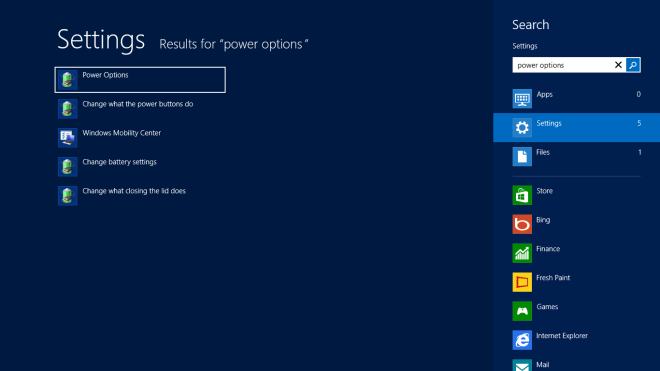
[システム設定]ウィンドウが開いたら、[シャットダウン設定]セクションまでスクロールし、 チェックを外す その 高速な起動をオンにします オプション。
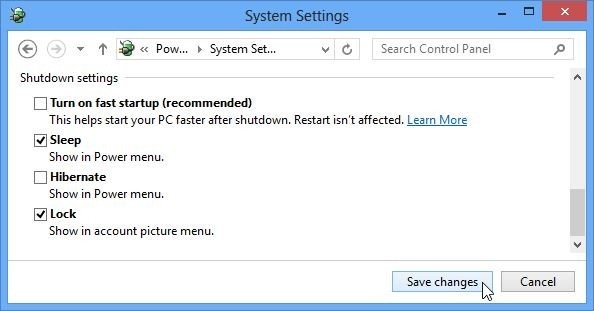
シャットダウン設定オプションが グレー アウト、ウィンドウを上にスクロールし、クリックします 現在利用できない設定を変更する それらを変更できるオプション。保存をクリックします 変化 選択を確認するための下部のボタン。

これ以降、高速起動は無効になり、Windowsは通常どおり起動します。
高速起動をオフにすることの意味は、 形状 の より長いです 起動時間、それはほとんどにとって重要ではないかもしれませんハイエンドマシン。デフォルト設定でも、システム設定の更新が必要な場合はいつでも再起動を選択できるため、公平を期すために、まったくオフにしたくない場合があります。













コメント